
工欲善其事必先利其器,新人如何科学食用快捷键?
发布于2021-03-07 21:46 阅读(1078) 评论(0) 点赞(24) 收藏(0)
试想有一个代码块,需要你修改若干参数,若代码繁多,那么定位到自己的目标代码并不是一个耗时的过程,同时代码往往是一个整体,修改时往往不仅仅是一处。如何在一望无垠的代码海里找到那个特别的它,快捷键出来了;为了快速完成代码的编写、修改、测试,快捷键是我们不得不学习的内容,特别是学习一款新的软件时。

快捷键适用场景
这个时代是知识的狩猎时代,并不是知识的耕耘时代,对于很多项目的代码其实很多是借鉴继承已有的模板,用不着去造轮子,当然这是非常高效的,这也给快捷键的拓展了很多应用场景。
1、测试:比如有些bug是一些代码的不完整,你用一个快捷键快速发现一段代码中的书写缺失错误等等,而这些往往不易发现;
2、继承开发:比如一些平台完善一些功能,开发人员就可以在原有的代码模块的特定位置进行代码的查改增删
…很多的场景都可以用,从下面的快捷键的分类就可以看出
前端新人如何科学食用vscode的快捷键?
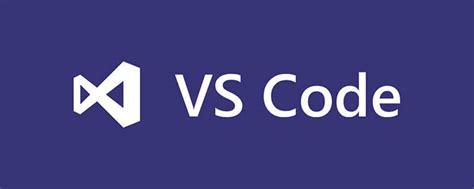
确定好使用场景:
前端新人一开始并不建议就全面使用快捷键,而是要一字一码去敲,体会其中的不便,这样就练熟了技能也能深刻理解快捷键的使用,萌新的应用场景应集中在修改代码的部分。
学习方式
我们学习知识的方式并不是穷举的方式,一口气把所有快捷键学完明显是不理智的;应该先学习高频的,还有自己经常犯错需要用到的。
史上最完整的vscode的快捷键集合

按 Press 功能 Function
Ctrl + Shift + P,F1 显示命令面板 Show Command Palette
Ctrl + P 快速打开 Quick Open
Ctrl + Shift + N 新窗口/实例 New window/instance
Ctrl + Shift + W 关闭窗口/实例 Close window/instance
Ctrl+X 剪切行(空选定) Cut line (empty selection)
Ctrl+C 复制行(空选定)Copy line (empty selection)
Alt+ ↑ / ↓ 向上/向下移动行 Move line up/down
Shift+Alt + ↓ / ↑ 向上/向下复制行 Copy line up/down
Ctrl+Shift+K 删除行 Delete line
Ctrl+Enter 在下面插入行 Insert line below
Ctrl+Shift+Enter 在上面插入行 Insert line above
Ctrl+Shift+\ 跳到匹配的括号 Jump to matching bracket
Ctrl+] / [ 缩进/缩进行 Indent/outdent line
Home 转到行首 Go to beginning of line
End 转到行尾 Go to end of line
Ctrl+Home 转到文件开头 Go to beginning of file
Ctrl+End 转到文件末尾 Go to end of file
Ctrl+↑ / ↓ 向上/向下滚动行 Scroll line up/down
Alt+PgUp / PgDown 向上/向下滚动页面 Scroll page up/down
Ctrl+Shift+[ 折叠(折叠)区域 Fold (collapse) region
Ctrl+Shift+] 展开(未折叠)区域 Unfold (uncollapse) region
Ctrl+K Ctrl+[ 折叠(未折叠)所有子区域 Fold (collapse) all subregions
Ctrl+K Ctrl+] 展开(未折叠)所有子区域 Unfold (uncollapse) all subregions
Ctrl+K Ctrl+0 折叠(折叠)所有区域 Fold (collapse) all regions
Ctrl+K Ctrl+J 展开(未折叠)所有区域 Unfold (uncollapse) all regions
Ctrl+K Ctrl+C 添加行注释 Add line comment
Ctrl+K Ctrl+U 删除行注释 Remove line comment
Ctrl+/ 切换行注释 Toggle line comment
Shift+Alt+A 切换块注释 Toggle block comment
Alt+Z 切换换行 Toggle word wrap
导航 Navigation
Ctrl + T 显示所有符号 Show all Symbols
Ctrl + G 转到行… Go to Line…
Ctrl + P 转到文件… Go to File…
Ctrl + Shift + O 转到符号… Go to Symbol…
Ctrl + Shift + M 显示问题面板 Show Problems panel
F8 转到下一个错误或警告 Go to next error or warning
Shift + F8 转到上一个错误或警告 Go to previous error or warning
Ctrl + Shift + Tab 导航编辑器组历史记录 Navigate editor group history
Alt + ←/→ 返回/前进 Go back / forward
Ctrl + M 切换选项卡移动焦点 Toggle Tab moves focus
搜索和替换 Search and replace
Ctrl + F 查找 Find
Ctrl + H 替换 Replace
F3 / Shift + F3 查找下一个/上一个 Find next/previous
Alt + Enter 选择查找匹配的所有出现 Select all occurences of Find match
Ctrl + D 将选择添加到下一个查找匹配 Add selection to next Find match
Ctrl + K Ctrl + D 将最后一个选择移至下一个查找匹配项 Move last selection to next Find match
Alt + C / R / W 切换区分大小写/正则表达式/整个词 Toggle case-sensitive / regex / whole word
多光标和选择
Alt +单击 插入光标 Insert cursor
Ctrl + Alt +↑/↓ 在上/下插入光标 Insert cursor above / below
Ctrl + U 撤消上一个光标操作 Undo last cursor operation
Shift + Alt + I 在选定的每一行的末尾插入光标 Insert cursor at end of each line selected
Ctrl + I 选择当前行 Select current line
Ctrl + Shift + L 选择当前选择的所有出现 Select all occurrences of current selection
Ctrl + F2 选择当前字的所有出现 Select all occurrences of current word
Shift + Alt + → 展开选择 Expand selection
Shift + Alt + ← 缩小选择 Shrink selection
Shift + Alt +(拖动鼠标)列(框)选择 Column (box) selection
Ctrl + Shift + Alt +(箭头键) 列(框)选择 Column (box) selection
Ctrl + Shift + Alt + PgUp / PgDown 列(框)选择页上/下 Column (box) selection page up/down
丰富的语言编辑
Ctrl + 空格 触发建议 Trigger suggestion
Ctrl + Shift + Space 触发器参数提示 Trigger parameter hints
Tab Emmet 展开缩写 Emmet expand abbreviation
Shift + Alt + F 格式化文档 Format document
Ctrl + K Ctrl + F 格式选定区域 Format selection
F12 转到定义 Go to Definition
Alt + F12 Peek定义 Peek Definition
Ctrl + K F12 打开定义到边 Open Definition to the side
Ctrl + . 快速解决 Quick Fix
Shift + F12 显示引用 Show References
F2 重命名符号 Rename Symbol
Ctrl + Shift + . /, 替换为下一个/上一个值 Replace with next/previous value
Ctrl + K Ctrl + X 修剪尾随空格 Trim trailing whitespace
Ctrl + K M 更改文件语言 Change file language
编辑器管理
按 Press 功能 Function
Ctrl+F4, Ctrl+W 关闭编辑器 Close editor
Ctrl+K F 关闭文件夹 Close folder
Ctrl+\ 拆分编辑器 Split editor
Ctrl+ 1 / 2 / 3 聚焦到第1,第2或第3编辑器组 Focus into 1st, 2nd or 3rd editor group
Ctrl+K Ctrl+ ←/→ 聚焦到上一个/下一个编辑器组 Focus into previous/next editor group
Ctrl+Shift+PgUp / PgDown 向左/向右移动编辑器 Move editor left/right
Ctrl+K ← / → 移动活动编辑器组 Move active editor group
文件管理
按 Press 功能 Function
Ctrl+N 新文件 New File
Ctrl+O 打开文件… Open File…
Ctrl+S 保存 Save
Ctrl+Shift+S 另存为… Save As…
Ctrl+K S 全部保存 Save All
Ctrl+F4 关闭 Close
Ctrl+K Ctrl+W 关闭所有 Close All
Ctrl+Shift+T 重新打开关闭的编辑器 Reopen closed editor
Ctrl+K 输入保持打开 Enter Keep Open
Ctrl+Tab 打开下一个 Open next
Ctrl+Shift+Tab 打开上一个 Open previous
Ctrl+K P 复制活动文件的路径 Copy path of active file
Ctrl+K R 显示资源管理器中的活动文件 Reveal active file in Explorer
Ctrl+K O 显示新窗口/实例中的活动文件 Show active file in new window/instance
显示
F11 切换全屏 Toggle full screen
Shift+Alt+1 切换编辑器布局 Toggle editor layout
Ctrl+ = / - 放大/缩小 Zoom in/out
Ctrl+B 切换侧栏可见性 Toggle Sidebar visibility
Ctrl+Shift+E 显示浏览器/切换焦点 Show Explorer / Toggle focus
Ctrl+Shift+F 显示搜索 Show Search
Ctrl+Shift+G 显示Git Show Git
Ctrl+Shift+D 显示调试 Show Debug
Ctrl+Shift+X 显示扩展 Show Extensions
Ctrl+Shift+H 替换文件 Replace in files
Ctrl+Shift+J 切换搜索详细信息 Toggle Search details
Ctrl+Shift+C 打开新命令提示符/终端 Open new command prompt/terminal
Ctrl+Shift+U 显示输出面板 Show Output panel
Ctrl+Shift+V 切换Markdown预览 Toggle Markdown preview
Ctrl+K V 从旁边打开Markdown预览 Open Markdown preview to the side
调试
F9 切换断点 Toggle breakpoint
F5 开始/继续 Start/Continue
Shift+F5 停止 Stop
F11 / Shift+F11 下一步/上一步 Step into/out
F10 跳过 Step over
Ctrl+K Ctrl+I 显示悬停 Show hover
集成终端
Ctrl+显示集成终端 Show integrated terminal Ctrl+Shift+ 创建新终端 Create new terminal
Ctrl+Shift+C 复制选定 Copy selection
Ctrl+Shift+V 粘贴到活动端子 Paste into active terminal
Ctrl+↑ / ↓ 向上/向下滚动 Scroll up/down
Shift+PgUp / PgDown 向上/向下滚动页面 Scroll page up/down
Ctrl+Home / End 滚动到顶部/底部 Scroll to top/bottom
原文链接:https://blog.csdn.net/weixin_45530966/article/details/114436669
所属网站分类: 技术文章 > 博客
作者:听说你混的不错
链接:http://www.qianduanheidong.com/blog/article/33516/3b9e8c45499783ceff4b/
来源:前端黑洞网
任何形式的转载都请注明出处,如有侵权 一经发现 必将追究其法律责任
昵称:
评论内容:(最多支持255个字符)
---无人问津也好,技不如人也罢,你都要试着安静下来,去做自己该做的事,而不是让内心的烦躁、焦虑,坏掉你本来就不多的热情和定力